مشكلة تعطل خدمات النظام الأساسية في ويندوز
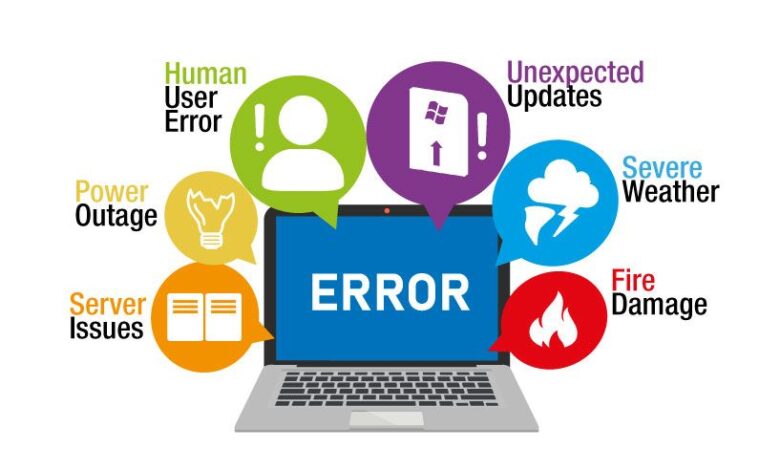
مشكلة تعطل خدمات النظام الأساسية في ويندوز: دليل شامل للمستخدم
مرحباً بكم أيها القراء الأعزاء، في مقالنا الجديد الذي يتناول مشكلة شائعة ومزعجة تواجه مستخدمي نظام التشغيل ويندوز: تعطل خدمات النظام الأساسية. هذه الخدمات، التي تعمل في الخلفية، ضرورية لتشغيل ويندوز بشكل صحيح، وتوفر الدعم للعديد من التطبيقات والميزات التي نعتمد عليها يومياً. عندما تتعطل هذه الخدمات، قد تواجهون مجموعة متنوعة من المشاكل، بدءاً من بطء أداء الجهاز وصولاً إلى عدم القدرة على استخدام بعض البرامج أو الميزات الهامة. في هذا المقال، سنستكشف هذه المشكلة بالتفصيل، ونقدم لكم دليلًا شاملاً لفهم أسبابها المحتملة، وكيفية تشخيصها، والأهم من ذلك، كيفية إصلاحها واستعادة أداء جهازكم.
فهم خدمات النظام الأساسية في ويندوز
ما هي خدمات النظام؟
خدمات النظام في ويندوز هي برامج صغيرة تعمل في الخلفية، دون تدخل المستخدم المباشر. هذه الخدمات ضرورية لتشغيل نظام التشغيل بشكل صحيح، وهي تدعم العديد من الوظائف الأساسية، مثل إدارة الشبكات، والطباعة، وتحديثات النظام، والأمان. يمكنكم التفكير فيها كالعاملين في المصنع الذين يعملون بجد خلف الكواليس لضمان سير العمل بسلاسة. هذه الخدمات ضرورية لضمان تجربة مستخدم سلسة وموثوقة.
أهمية هذه الخدمات
تعتبر خدمات النظام حجر الزاوية في عمل ويندوز. فهي تضمن عمل الأجهزة بشكل صحيح، وتوفر الدعم اللازم للتطبيقات والبرامج المثبتة على جهازكم. على سبيل المثال، خدمة "Windows Update" مسؤولة عن تنزيل وتثبيت التحديثات الأمنية والتحديثات التي تحسن أداء النظام. خدمة "Print Spooler" تدير عملية الطباعة. بدون هذه الخدمات، قد يواجه الجهاز مشاكل في الأداء، أو قد تفشل بعض الميزات في العمل.
أمثلة على خدمات النظام الهامة
هناك العديد من خدمات النظام الهامة، ومن بينها: "Windows Update"، "Print Spooler"، "Background Intelligent Transfer Service (BITS)"، "Windows Defender Firewall"، و "Network Connections". كل خدمة تؤدي وظيفة محددة، وتعطل أي منها قد يؤثر على وظائف معينة في النظام. على سبيل المثال، إذا تعطلت خدمة "Windows Update"، لن يتمكن الجهاز من تلقي التحديثات الأمنية الهامة، مما يعرضه للخطر.
أسباب تعطل خدمات النظام
البرامج الضارة والبرامج الخبيثة
تعتبر البرامج الضارة والبرامج الخبيثة من الأسباب الرئيسية لتعطل خدمات النظام. يمكن لهذه البرامج تعطيل أو تعديل خدمات النظام، أو حتى حذفها، مما يؤدي إلى مشاكل في الأداء أو عدم القدرة على استخدام بعض الميزات. غالبًا ما تستهدف هذه البرامج الخدمات الهامة لتعطيل وظائف معينة أو لفتح ثغرات أمنية في النظام. لذلك، من الضروري الحفاظ على جهازكم محميًا من هذه التهديدات.
برامج التشغيل (Drivers) غير المتوافقة أو التالفة
برامج التشغيل هي برامج صغيرة تسمح لويندوز بالتواصل مع الأجهزة المتصلة به، مثل الطابعات، ومحركات الأقراص الصلبة، وبطاقات الرسومات. إذا كانت برامج التشغيل غير متوافقة مع إصدار ويندوز، أو إذا كانت تالفة، فقد تتسبب في تعطل خدمات النظام. يمكن أن يؤدي ذلك إلى مشاكل في الأداء، أو إلى ظهور شاشة زرقاء للموت (BSOD). تحديث برامج التشغيل بانتظام من مصادر موثوقة أمر بالغ الأهمية.
تلف ملفات النظام
ملفات النظام هي الملفات الأساسية التي يعتمد عليها ويندوز للعمل بشكل صحيح. إذا تعرضت هذه الملفات للتلف، بسبب أخطاء في القرص الصلب، أو بسبب إيقاف تشغيل الجهاز بشكل غير صحيح، أو بسبب هجوم فيروسي، فقد تتعطل خدمات النظام. في هذه الحالة، قد تحتاجون إلى استخدام أدوات إصلاح النظام المدمجة في ويندوز لإصلاح هذه الملفات.
تعارض البرامج
قد تتسبب بعض البرامج في تعارض مع خدمات النظام. يمكن أن يحدث هذا إذا حاولت برامج متعددة الوصول إلى نفس الموارد في نفس الوقت، أو إذا كانت البرامج مصممة بشكل غير صحيح. يمكن أن يؤدي هذا التعارض إلى تعطل الخدمات، أو إلى مشاكل في الأداء. قد تحتاجون إلى إلغاء تثبيت البرامج التي تسبب المشكلة، أو إلى تحديثها إلى أحدث إصداراتها.
تشخيص مشكلة تعطل خدمات النظام
استخدام "عارض الأحداث" (Event Viewer)
"عارض الأحداث" هو أداة قوية مضمنة في ويندوز تسجل جميع الأحداث التي تحدث على الجهاز، بما في ذلك أخطاء الخدمات. يمكنكم استخدامه لتحديد الخدمات التي تعطلت، والأخطاء التي حدثت، والوقت الذي حدثت فيه هذه الأخطاء. للوصول إلى "عارض الأحداث"، ابحثوا عنه في قائمة "ابدأ" أو اضغطوا على مفتاحي "Windows + R" واكتبوا "eventvwr.msc".
فحص سجلات النظام
بالإضافة إلى "عارض الأحداث"، يمكنكم فحص سجلات النظام للحصول على معلومات إضافية حول أخطاء الخدمات. توفر هذه السجلات تفاصيل أكثر حول سبب تعطل الخدمات، مما يساعدكم على تحديد المشكلة بشكل أسرع. يمكنكم العثور على سجلات النظام في "عارض الأحداث" تحت "Windows Logs".
استخدام أدوات التشخيص المدمجة في ويندوز
يوفر ويندوز مجموعة متنوعة من أدوات التشخيص المدمجة التي يمكنكم استخدامها لتحديد مشاكل في النظام. على سبيل المثال، يمكنكم استخدام أداة "System File Checker (SFC)" لفحص ملفات النظام وإصلاحها، وأداة "Disk Check" لفحص القرص الصلب بحثًا عن الأخطاء. للوصول إلى هذه الأدوات، ابحثوا عنها في قائمة "ابدأ" أو استخدموا موجه الأوامر (Command Prompt).
إصلاح مشكلة تعطل خدمات النظام
إعادة تشغيل الخدمات المعطلة
أبسط حل هو إعادة تشغيل الخدمات المعطلة. للقيام بذلك، افتحوا "Services" (ابحثوا عنها في قائمة "ابدأ" أو اضغطوا على مفتاحي "Windows + R" واكتبوا "services.msc"). ابحثوا عن الخدمات التي تعطلت، وانقروا عليها بزر الماوس الأيمن، ثم اختاروا "إعادة تشغيل". إذا لم ينجح ذلك، حاولوا إعادة تشغيل الجهاز بالكامل.
استخدام "System File Checker (SFC)"
إذا كان هناك تلف في ملفات النظام، يمكنكم استخدام أداة "System File Checker (SFC)" لإصلاحها. افتحوا موجه الأوامر كمسؤول (ابحثوا عنه في قائمة "ابدأ"، وانقروا بزر الماوس الأيمن فوقه، ثم اختاروا "تشغيل كمسؤول")، واكتبوا الأمر "sfc /scannow" واضغطوا على "Enter". ستفحص الأداة ملفات النظام وتحاول إصلاح أي أخطاء.
تحديث برامج التشغيل
تأكدوا من تحديث برامج التشغيل الخاصة بالأجهزة المتصلة بجهازكم، خاصةً برامج تشغيل بطاقات الرسومات، ومحركات الأقراص الصلبة، والشبكات. يمكنكم تنزيل أحدث إصدارات برامج التشغيل من موقع الشركة المصنعة للجهاز. يمكنكم أيضاً استخدام "Device Manager" (ابحثوا عنها في قائمة "ابدأ") لتحديث برامج التشغيل.
فحص الجهاز بحثًا عن البرامج الضارة
قوموا بإجراء فحص كامل لجهازكم باستخدام برنامج مكافحة الفيروسات الموثوق به. إذا تم العثور على برامج ضارة، قوموا بإزالتها على الفور. تأكدوا من تحديث برنامج مكافحة الفيروسات بانتظام للحفاظ على جهازكم محميًا من التهديدات الجديدة.
استعادة النظام إلى نقطة زمنية سابقة
إذا استمرت المشكلة، يمكنكم محاولة استعادة النظام إلى نقطة زمنية سابقة، قبل أن تبدأ المشكلة في الحدوث. سيؤدي ذلك إلى إرجاع ملفات النظام وإعدادات النظام إلى حالتها السابقة. للقيام بذلك، ابحثوا عن "Create a restore point" في قائمة "ابدأ"، واتبعوا التعليمات التي تظهر على الشاشة.
الوقاية من تعطل خدمات النظام
الحفاظ على تحديث ويندوز
تأكدوا من تثبيت جميع تحديثات ويندوز الأمنية والتحديثات الأخرى فور صدورها. تساعد هذه التحديثات على إصلاح الثغرات الأمنية، وتحسين أداء النظام، وإصلاح الأخطاء التي قد تتسبب في تعطل الخدمات. يمكنكم التحقق من وجود تحديثات في "الإعدادات" ثم "Windows Update".
تثبيت برنامج مكافحة فيروسات موثوق به
قوموا بتثبيت برنامج مكافحة فيروسات موثوق به، وقوموا بتحديثه بانتظام. سيساعدكم ذلك على حماية جهازكم من البرامج الضارة والبرامج الخبيثة التي قد تتسبب في تعطل خدمات النظام. قوموا بإجراء فحوصات منتظمة لجهازكم.
توخي الحذر عند تثبيت البرامج
كونوا حذرين عند تثبيت البرامج، وتأكدوا من تنزيلها من مصادر موثوقة. تجنبوا تثبيت البرامج من مواقع ويب غير معروفة، أو من مصادر مشبوهة. اقرأوا دائمًا شروط الخدمة قبل تثبيت أي برنامج.
الحفاظ على نظافة القرص الصلب
قوموا بتنظيف القرص الصلب بانتظام، وحذف الملفات غير الضرورية. يمكنكم استخدام أداة "Disk Cleanup" المضمنة في ويندوز لتنظيف الملفات المؤقتة، وملفات السجل، وغيرها من الملفات غير الضرورية.
الخلاصة
في الختام، يمكن أن يكون تعطل خدمات النظام الأساسية في ويندوز مشكلة مزعجة، ولكنها غالبًا ما تكون قابلة للإصلاح. من خلال فهم أسباب هذه المشكلة، واستخدام الأدوات والتقنيات الموضحة في هذا المقال، يمكنكم تشخيص المشكلة وإصلاحها، واستعادة أداء جهازكم. تذكروا دائمًا أهمية الوقاية، والحفاظ على تحديث ويندوز، وتثبيت برنامج مكافحة فيروسات موثوق به، وتوخي الحذر عند تثبيت البرامج. باتباع هذه النصائح، يمكنكم الحفاظ على جهازكم في حالة جيدة، وتجنب المشاكل المتعلقة بتعطل خدمات النظام. نتمنى لكم تجربة استخدام سلسة وممتعة لويندوز!









